Инструкция по работе с личным кабинетом
Страница входа в личный кабинет ("АЕ") находится по адресу.
https://pay. best2pay. net/new-office/ – рабочий LOC https://test. best2pay. net/new-office/ - Тест LOC
Новый пароль должен содержать только буквы и цифры. Использование других символов не допускается.
Не повторяйте предыдущие три пароля.
Пароли необходимо менять не реже одного раза в три месяца; если вы не смените пароль в течение трех месяцев, вам будет автоматически предложено сменить пароль, когда истечет срок действия вашего текущего пароля.
Чтобы войти в систему (см. рис. 1), необходимо ввести имя пользователя и пароль, предоставленные после регистрации, и нажать Вход/ Log in Если вы хотите изменить язык текста ЛК, нажмите на "галочку" в правом верхнем углу. В настоящее время поддерживаются два языка - русский и английский.
Если это ваш первый вход в систему, вас могут попросить изменить регистрационный пароль (см. рис. 2).
ВАЖНО! Одновременно в клиентский кабинет может войти только один пользователь и одно устройство.
II. Главное меню.
После правильного ввода пароля вы попадете на первую страницу Личного кабинета (Заказы). Главное меню одинаково на всех страницах системы, расположено в виде вкладок в верхней части экрана и содержит следующие пункты (см. Рисунок 3)
Заказы: поиск заказов, зарегистрированных в центре обработки Сделки: поиск заказов, зарегистрированных в центре обработки Настройки управления: размещение информации о компании в уведомлении о завершенных сделках Новые заказы: ручной ввод новых заказов Профили: управление профилями клиентов Выход: вход из системы
III. Настройки профиля
[Вкладка Профиль содержит следующие разделы (см. Рисунок 4).
Раздел "Настройки пользователя" содержит следующие поля.
подключение пользователя ( User ), а также дата, время и IP-адрес последнего успешного подключения, и
Электронная почта пользователя (см. отдельную страницу), которая необходима для восстановления доступа в офис клиента. инструкцию );
Пароль. Эта функция позволяет пользователю изменить пароль или просмотреть срок действия пароля. Пароль не может быть отображен.
[Раздел "Управление доменом" содержит следующие поля: (см. Рисунок 5)
Организация: название юридического лица или ИП, и
Номер домена: уникальный номер домена в системе Best2Pay
Название бренда: если у вас есть собственный бренд, его необходимо указать здесь. В противном случае здесь следует указать имя индивидуального предпринимателя или единственного владельца.
Пароль подписи: цифровая подпись домена - второй параметр, необходимый для интеграции API.
MAIL TO RECEIVE E-REPORTS: Эта функция позволяет добавлять/изменять/удалять адреса электронной почты и получать регулярные отчеты о транзакциях (ежедневные и ежемесячные). В этом поле можно ввести до 4 адресов электронной почты, разделенных запятыми и без пробелов. (см. пример на рисунке 5)
Если компания имеет несколько секторов, для каждой области отображается отдельная вкладка.
Раздел "Уведомления" содержит следующие поля. (см. рис. 6)
URL для уведомления: физический адрес сервера, на который отправляется уведомление о завершении.
e mail для уведомления: один или несколько адресов электронной почты, на которые отправляется уведомление о завершении операции. В этом поле можно ввести ряд адресов, разделенных по сторонам и выделенных без пробелов. (см. пример на рис. 6).
IV.Проверка настроек
В этом разделе (см. Рисунок 7) определяются сведения о сайте, отображаемые плательщику в уведомлении о завершении транзакции.
V. Ручной список новых заказов
Перед получением оплаты от клиента с помощью пластиковой карты необходимо ввести заказ. Обычно это делается автоматически при оплате в интернет-магазине. В некоторых случаях заказы могут быть зарегистрированы вручную в личном кабинете. Например, когда.
заказ был сделан по телефону; или
ваш сайт временно недоступен, и
Сайт не имеет API-взаимодействия с процессинговым центром.
Чтобы вручную ввести заказ, перейдите на вкладку Новый заказ или нажмите на кнопку с плюсом, Заказ или Транзакция в меню Фильтр и введите параметры заказа (см. Рисунок 8).
Если Вам доступна работа Если вы совершаете регулярный платеж, на новой вкладке Mandate Registration появятся дополнительные поля для создания регулярного платежного поручения (см. Рисунок 8).
Чтобы создать заказ, необходимо заполнить следующие поля (см. рисунок 9)
Номер заказа: номер заказа, относящийся к вашему бизнесу (например, такой номер, как внешняя система 1С); и
Email: адрес электронной почты плательщика (необязательное поле), если известен
Описание заказа: текстовое описание заказа; и
Налоговая позиция: если онлайн-касса используется как услуга, эта функция доступна. Пользователь должен вручную ввести все товары, приобретенные покупателем. Убедитесь, что вы определили количество данного товара/услуги, цену единицы товара/услуги и выбранный НДС. Если какое-либо из этих полей не заполнено или выбранный НДС не заполнен, на экране появится ошибка (см. Рисунок 10).
[Нажмите на кнопку Подписаться, и в центре редактирования будет введен новый заказ (присвойте ему уникальный идентификато р-Order ID). Вы перейдете на страницу с информацией о зарегистрированном заказе (см. Рисунок 11).
Получение ссылки на транзакцию, например, авторизацию или покупку, и отправка ее плательщику по электронной почте или в разговоре.
Проверьте текущий статус платежа.
Внимание. Созданные заказы не могут быть отменены или удалены.
Если вам необходимо заблокировать платежную ссылку на заказ по какой-либо причине, отправьте сообщение на helpline@best2pay. net с просьбой ограничить время оплаты для платежной ссылки и сообщите ID заказа.
vi. редактирование заказа.
При выборе конкретного заказа отображаемая информация зависит от текущего состояния и настроек системы. В общем, система отображает следующие разделы (см. Рисунок 12)
Заказы: подробная информация о выбранном заказе; и
Для продвинутых: ссылка для ручной оплаты заказа. Ссылка отправляется плательщику по электронной почте или используется бизнесом, если основной сайт временно не функционирует. Доступно только для заказов в зарегистрированном статусе, и
Транзакция: информация обо всех транзакциях, совершенных по выбранному заказу. Для просмотра информации о конкретной транзакции нажмите на ссылку Идентификатор транзакции/Идентификатор режима.
Кроме того, при просмотре конкретного (ранее оплаченного) заказа можно выполнить две функции.
Полная или частичная отмена/возврат.
Отключить повторяющиеся (повторные) платежи. (По желанию, в зависимости от условных сроков).
Чтобы возобновить информацию о заказах, перейдите на вкладку Заказы. С помощью фильтров и/или поиска по полю найдите нужный заказ и нажмите на его номер. (см. рис. 13)
vii. работа с операциями
Для поиска зарегистрированных транзакций в системе введите параметры поиска и нажмите кнопку Применить. Поиск выполняется со следующими параметрами (см. рис. 14)
C и P: диапазон дат регистрации транзакций для процессингового центра,.
Тип: тип транзакции, и
Статус: текущий статус транзакции, и
Транзакция (рекомендуемый параметр для быстрого обмена с процессинговым центром): уникальный идентификатор транзакции, приписываемый процессинговому центру; и
Заказ: уникальный идентификатор заказа по центру редактирования.
При выборе конкретной транзакции система отображает следующие разделы
Транзакция: подробная информация о выбранной транзакции.
Заказ: подробная информация о заказе, по которому была совершена выбранная операция. Чтобы просмотреть информацию о заказе, нажмите ID под опцией Заказы. (см. рис. 15).
OFD_link - ссылка на электронный чек, содержащийся в данных транзакции.
VIII. Аннулирование и оплата картой
Чтобы отменить предыдущую операцию LICENSE/PURCHASE или частично вернуть деньги клиенту, найдите соответствующий заказ и перейдите к его просмотру (см. рис. 12 выше). Затем нажмите кнопку Полный возврат или Частичный возврат. На рисунке 16 показана инициация возврата/отмены платежа. Как только вы нажмете на кнопку, появится поле с налоговой информацией. Чтобы вернуть часть заказа, выберите информацию о возврате. [В поле Количество введите возвращаемое количество (т.е. количество возвращаемых предметов). Сумма будет пересчитана автоматически. [Нажмите кнопку Refund, и система создаст транзакцию REVERSE для суммы возврата, которая отображается внизу. Сумма заказа также будет пересчитана (см. Рисунок 17). В случае полного возврата средств статус заказа меняется на "Отменен".
Система не допускает возврата средств, превышающих первоначальную сумму транзакции; в случае отмены операции ПРОДОЛЖИТЕЛЬНОГО НАЗНАЧЕНИЯ сумма возвращается полностью, но обработка не производится. [При нажатии кнопки RETURN система автоматически находит последнюю успешную транзакцию в заказе и инициирует операцию отмены/возврата против той же платежной карты, по которой была проведена первоначальная транзакция. Деньги возвращаются на счет платежной карты в течение времени, установленного правилами соответствующей платежной системы и банка-эмитента. Возврат средств с платежных карт может занять до 30 дней. На практике деньги возвращаются на карточный счет плательщика 4-5 рабочих дней.
IX. сертификаты.
Этот раздел предназначен для предприятий, которые обходят форму оплаты Best2Pay и принимают платежи в приложении ApplePay или на своем сайте.
Инструкции и помощь представлены в разделе Sphereum - образовательная платформа: как подключиться и зарегистрироваться в личном кабинете
В 2021 году выпуск работу Образовательная платформа "Сфера". Это облегчает проведение курсов дистанционного обучения. Конечно, он не может заменить реального общения между учеником и учителем. Платформа не предназначена для замены очного обучения. Однако образовательный сайт Sphereum может упростить процесс обучения как для преподавателей, так и для студентов. Узнайте больше об этом.
Что такое Sphereum?
Sphereum - это платформа, предназначенная для дистанционного обучения в школах. Эта услуга также упрощает процесс обучения. Например, если студент не может посещать занятия лично, потому что он болен или готовится к Олимпийским играм, он проводит уроки через платформу 'Sphereum'.
Система информационных коммуникаций "Сферум" создана под руководством Министерства образования РФ и Министерства цифрового развития, связи и массовых коммуникаций РФ в соответствии с постановлением Правительства РФ № 07. 12. 2020 от 2040 года "Внедрение цифровой образовательной среды на эксперименты для". Платформа создана в рамках национального образовательного проекта; крупные компании, такие как Mail.ru Group и "Ростелеком", также поддержали ее рост.
Внедрение услуги сферы было пилотным проектом в 15 регионах России: Астрахань, Калининград, Калуга, Кемерово, Москва, Нижний Новгород, Новгород, Новосибирск, Омь, Сахалин, Томеню, Время и Новости.
Официальный сайт платформы Sphereum.
Ссылка на официальный сайт образовательного сервиса 'Sphereum' - Sferum. ru. ru. свободный вход и регистрация.
Возможности платформы.
Система 'Sphereum' призвана упростить формы обучения для студентов и преподавателей. Для начала работы вам необходимо создать личный кабинет . Родители еще не имели возможности воспользоваться услугой в полной мере. Эта тема находится в процессе обработки.
Для учителя.
Может проводить видеоуроки для классов, которые он преподает. Может посещать другие курсы, но для этого требуется лицензия.
Может организовать расписание так, чтобы каждый ученик знал, когда учитель доступен, а когда недоступен.
Учебные материалы могут быть предоставлены в общий доступ, чтобы учащиеся могли получить к ним свободный доступ.
( Может общаться со студентами (в одной из аудиторий) посредством совместных бесед и телеконференций.
Есть возможность собирать домашние задания. Здесь есть специальное окно, в котором ученик присылает свою работу, а учитель кратко оценивает ее.
Он имеет право организовывать родительские собрания и участвовать в них. Обратите внимание, что родители могут координировать личный кабинет посещать родительские и детские собрания. Однако вы не можете отслеживать успехи своего ребенка.
Для студентов.
Вы можете учиться дистанционно с помощью телекоммуникаций. Такая форма обучения возможна, когда все студенты учатся онлайн. Он также подходит для отдельных студентов, которые по каким-либо причинам не могут посещать занятия.
Их расписание можно проверить. Нет необходимости приходить в школу и уточнять расписание у классного руководителя или по адресу школы.
Вы можете просматривать материалы уроков, размещенные преподавателем, чтобы углубиться в тему.
Вы можете общаться с учителями и одноклассниками в разговорной комнате класса. Можно создать отдельную комнату для беседы, где сидят только ваши одноклассники, и еще одну отдельную комнату для беседы с учителем.
Вы имеете право отправлять задания и оценивать их. Есть специальное окно, где вы можете опубликовать свою работу, а учитель проверяет ее.
Как зарегистрироваться на платформе Sphereum
Процесс регистрации на Spherem очень прост. Зарегистрироваться могут все пользователи, но доступ ко всем функциям имеют только учителя и ученики конкретных школ. Давайте рассмотрим пошагово, как подписаться на услугу:.
Отправьте заявку на регистрацию в качестве образовательного учреждения в "Сферум" по адресу info@sferum. ru.
Ответ от info@sferum. ru будет содержать ваш номер телефона. Вы сможете зарегистрироваться на платформе.
Полная информация об образовательной организации.
Создавайте классы с учениками и учителями.
Создавайте пригласительные ссылки и отправляйте их (или QR-коды) ученикам и учителям.
Создайте публичное обсуждение для своей школы и добавьте учеников и учителей.
Вы можете зарегистрироваться в действующем аккаунте vkontakte. Однако учителя/одноклассники не будут видеть страницу Вконтакте, так как у сферы есть отдельный профиль. В будущем планируется ввести регистрацию через портал "Госуслуги".
Если у вас возникли вопросы по регистрации, вы можете обратиться в службу технической поддержки. Ответы можно получить немедленно, даже в выходные дни.
Как войти в личный кабинет
Для входа в личный кабинет Необходимо выполнить следующие действия.
Нажмите кнопку [Вход].
Введите номер телефона.
Введите свой пароль.
Обратите внимание! Если вы вошли в свой аккаунт через Вконтакте и сохранили свои данные, то следующая ссылка сохранит вашу информацию. Чтобы войти в систему, вы должны нажать кнопку Продолжить с (ваше имя).
Что находится на платформе.
Все студенты и преподаватели имеют доступ ко всем функциям для приятного обучения. Давайте обсудим это более подробно ниже.
Обсуждение.
Обсуждения можно создавать только в классе (учителя там не будет) или с учителем. Здесь студенты могут активно участвовать в обсуждении. Студенты могут задавать вопросы, получать ответы и обмениваться файлами. Здесь также можно организовать некоторые внеклассные мероприятия. Они могут сделать это в любое время, но преподаватели и студенты слишком заняты работой или отдыхом, чтобы отвечать на сообщения позже.
Телефонные звонки.
Звонки могут быть полезны в следующих случаях
Когда вводится дистанционное обучение.
Когда ученики не могут посещать школу из-за холодной погоды (часто устанавливается карантин, и ученики должны оставаться дома в течение нескольких недель без школьных занятий); и
Если один или несколько учеников не могут посещать занятия лично, но могут посещать дистанционные занятия; и
ученики/учителя из других школ желают принять участие в уроках.
Таким образом, уроки теперь можно проводить и посещать в любой точке России, в любой точке мира.
Звонки могут осуществляться как с видео, так и без него. Время общения не ограничено. Группа может включать до 100 человек.
Если студент хочет задать вопрос, он может нажать кнопку "поднять руку". Учитель видит этого ученика и спрашивает.
Камера и звук могут быть активированы как учеником, так и учителем. Учитель имеет возможность отключать и включать камеру и микрофон для всех учеников.
Репозиторий.
В этом разделе собраны все документы, предоставленные преподавателями и студентами. Вы также можете добавить свои собственные документы.
Поиск по названию или дате отправления не предусмотрен. Это усложняет процесс. Поэтому рекомендуется правильно подписывать все прилагаемые документы, указывая название класса, дату и номер.
Школьная община.
Община - это объединение учеников, учителей и родителей. Возможно:.
Большие сообщества (например, школьные сообщества, сообщества всех учителей)
Небольшие сообщества (например, одно классное сообщество, один классный родитель, один классный руководитель).
Сообщество публикует обновления и самую важную информацию, поскольку поиск всех новостей в чатах занимает много времени. Они также могут общаться с одноклассниками, учителями и родителями.
Применение платформы сферы на мобильных устройствах
Существует два способа использования платформы сферы на компьютере Подключение через. личный кабинет Загрузите приложение на официальном сайте Sphereum https://sferum. ru/ или на свой компьютер.
Образовательный сервис также имеет приложения для телефонов на базе iOS и Android.
Для iOS алгоритм загрузки выглядит следующим образом
Перейдите в магазин App Store.
Наберите в поисковой системе 'Sphereum'.
Приложение появится первым, нажмите кнопку Загрузить.
После загрузки приложения вам нужно будет использовать свою учетную запись, чтобы начать пользоваться им.
Для загрузки на Android необходимо выполнить следующие действия
Перейдите в Google Play.
Наберите в поисковой системе 'Sphereum'.
Приложение появится первым, перейдите к нему и нажмите "Установить".
После загрузки приложения вам нужно будет использовать свою учетную запись, чтобы начать пользоваться им.
Вопросы и ответы о платформе сферы
Ниже мы рассмотрим наиболее актуальные вопросы, задаваемые студентами и их родителями
Является ли платформа бесплатной?
Да, платформа бесплатная. Вы можете не только скачать его, но и использовать. Digital Training совместно с "Ростелекомом" и VK Group взяли на себя обязательства по созданию и обучению платформы.
Могу ли я отказаться от участия?
Да, вы можете исключить использование платформы, если вы не проводите дистанционное обучение. Однако рекомендуется, чтобы школы были подключены к системе независимо от эпидемиологического статуса страны, погодных условий и т.д. Даже министр образования России Сергей Кравцов заявил, что "технологии никогда не заменят живого общения между учениками и учителями".
Как родители входят в эту сферу?
В настоящее время родители не могут в полной мере пользоваться услугами сферы. Они могут только зарегистрироваться в качестве постоянных пользователей платформы и участвовать в родительских собраниях. Они не могут видеть достижения своего ребенка, оценки, календарь или расписание программ.
Чтобы зарегистрироваться на официальном сайте, вам необходимо
Создайте "Вконтакте".
Войдите в систему, используя номер телефона или электронную почту из vkontakte.
Введите свой пароль vkontakte.
Приглашения для родителей с QR-кодом и возможность присоединиться к звонкам (например, для родительских собраний) также доступны в мобильном приложении.
Информационно-коммуникационная система Sphereum является полезной платформой для дистанционного обучения. Конечно, это не заменяет живого общения между студентами и преподавателями. Однако можно сказать, что он дополняет и упрощает процесс коммуникации. Ведь не всегда и не у всех студентов есть возможность учиться очно. И интернет делает это возможным.
Понравилась ли вам статья?
Елена Демина.
Учитель и владелец государственной школы в Москве. Школа с дистанционным обучением. Психолог и преподаватель. Опыт. работы Опыт работы в сфере дистанционного образования более 7 лет. Общий стаж преподавания - более 20 лет. Дом ру: вход. в личный кабинет
Дом ру" - ведущий российский независимый телекоммуникационный оператор. Интернет-провайдер https://domru. ru облегчает доступ к информации, комфортное общение и знакомство с людьми.
Офисы компании расположены в 57 городах России. Офисы расположены в центре города и легко доступны.
В "Дом ру" работает более 22 000 сотрудников. Компания предоставляет возможности обучения и развития как для начинающих, так и для опытных специалистов.
Как войти в личный кабинет
1. перейдите на официальный сайт интернет-провайдера https://domru. ru 2. нажмите "Личное". кабинет 3. на открывшейся странице выберите вариант подключения 'Договор', 'Телефон', 'Логин' или 'Электронная почта' 4. введите необходимую информацию и нажмите желтую кнопку "Подключить".
Преимущества оператора. и личного кабинета
12% - доля рынка платного телевидения.
11% - доля рынка широкополосного доступа в Интернет.
567 населенных пунктов.
Высококачественные телевизионные каналы.
Подарки и скидки.
Круглосуточная техническая поддержка.
Бесплатный Wi-Fi.
Надежная сеть.
Простое управление сервисом - ответы на все ваши вопросы. в личном кабинете Мобильное приложение без доступа к сервисному центру. Легко менять тарифы, активировать или деактивировать услуги, находясь в отпуске. Нет необходимости платить дополнительные сборы.
Личный кабинет 2com
Оплатить услуги
3 минуты на чтение
Личный кабинет 2 com, ведущий московский провайдер, открывает множество возможностей для смены тарифных планов, подключения и оплаты дополнительных услуг, настройки уведомлений, изменения паролей и т.д. Кроме того, персональная страница позволяет легко отслеживать свой баланс и получать важную информацию о подключенных опциях. все действующие клиенты провайдеров 2com могут бесплатно получить доступ и пользоваться своей персональной страницей на официальном сайте.
Важная информация :
Официальный ресурс - 2kom. ru.
Контакты: +7-495-727-42-33 (техническая поддержка), +7-495-727-42-15 (связь).
Вход в личный кабинет - 2kom. ru/lk/login. php.
Как войти в личный кабинет 2com?
Чтобы получить доступ к своей персональной странице, необходимо войти в систему провайдера, а затем использовать свои данные для доступа к частной части официального сайта 2com (2kom). Повышенный уровень безопасности при работе Рекомендуется менять пароль раз в месяц. Задачи, необходимые для этого, изложены ниже.
После получения информации перейдите в раздел "Личная информация". кабинет " (вверху справа), введите свои данные в предложенные поля и нажмите Войти. После входа в систему вы увидите различные опции для изменения настроек и осуществления оплаты и заказа. Здесь вы можете изменить свой номер телефона. Проверяйте состояние своего лицевого счета, обновляйте баланс и получайте уведомления о предложениях и акциях.
Кроме того, через официальный сайт провайдера 2com (закрытая часть) вы можете воспользоваться следующими функциями.
выбор и отключение услуг, и
информация о дебетах и кредитах фондов ;
добавление новых телеканалов и удаление их из списка
настройка уведомлений через SMS или сетевой почтовый ящик; и
Другие варианты.
Бонусные программы.
Каждый пользователь компании получает скидки, бонусы и подарки за постоянное участие. Чтобы принять участие в программе, вы должны подтвердить свое участие с помощью личный кабинет Провайдер 2com. если вы оплатите счет на сумму более 1500 рублей, если не будет перебоев в пользовании услугой, а также если вы оплачиваете через Элекснет или Яндекс.Деньги, вам будет начислен бонус. Кроме того, бонусные баллы начисляются за покупки в день рождения и за высокую скорость.
Важно помнить, что бонусные баллы не являются деньгами и не могут быть использованы для покупки чего-либо. Баллы предназначены для накопления - это скидки.
Как сбросить и изменить пароль?
Чтобы изменить пароль, необходимо зайти в закрытую зону официального сайта провайдера 2com и изменить настройки. Важно, чтобы длина вашего пароля составляла от 8 до 10 символов. Он должен содержать цифры и буквы.
Восстановление может быть достигнуто двумя способами.
Через веб-сайт. Нажмите на ссылку. кабинет [Щелкните ссылку Забыли пароль, затем щелкните Забыли пароль. Система запросит номер вашего мобильного телефона и отправит вам код для его подтверждения. Все, что вам нужно сделать, это следовать рекомендациям и восстановить интересующие вас параметры
Через оператора. Позвоните на номер технической поддержки +7 (495) 727-42-33 для обновления и последующего решения проблемы инструкциям .
Полезные советы.
Чтобы получить максимальную пользу от официального сайта провайдера 2com его личный кабинет , учтите следующее:
Клиенты могут получить доступ к мобильному приложению, для подключения которого требуется планшет или телефон.
Отключить персональную страницу можно только через службу технической поддержки.
Для защиты персональных данных рекомендуется изменить заводское расположение маршрутизатора, держать под контролем трафик, не сохранять доступ в доступных местах, а затем выйти со страницы пользователя работы .
При этом неавторизованные лица к кабинету при попытке получить доступ, необходимо сообщить об этом куратору. Как войти в систему в личный кабинет Теле2?
TELE2 постоянно работает над улучшением качества связи, внедряя новые технологии, которые значительно облегчают жизнь абонентов. Одной из последних разработок является модернизированный "персональный кабинет ', который позволяет абонентам получать своевременную и жизненно важную информацию и управлять основными функциями своей мобильной связи без необходимости обращаться за помощью в сервисный центр.
Основные доступные функции
В «Личном кабинете С помощью "персонального" сервиса на официальном сайте вы можете выполнять основные функции на своем счете. Пользуясь услугой, абоненты могут
Проверьте стоимость - запросите детализацию звонков и SMS.
Доступ и программы изменений.
Управляйте их основными выборами.
Заполнять балансы и переводить средства на счета других абонентов.
Заблокируйте свою SIM-карту, если вы ее потеряли.
Редактирование и просмотр личных данных о вашем номере.
Доступ к различным онлайн-воротам оператора без дополнительной идентификации.
Войдите в программу вознаграждений, проверьте наличие бонусных глав и используйте их в бонусной программе.
Абоненты могут пользоваться услугами независимо от места проживания или программы ценообразования. Использование опции бесплатно и доступно с любого устройства, подключенного к Интернету.
Регистрация в системе
«Личный кабинет Простая регистрация" становится доступной после быстрой регистрации. Как правило, процесс очень прост, и все, что вам нужно для регистрации, - это иметь мобильный телефон с карточкой мобильного телефона.
Выполните следующие действия.
Зайдите на официальный сайт https://my. tele2. ru.
Нажмите кнопку "Подключить".
Введите в поле число в формате +7.
Укажите зону обслуживания.
Нажмите на кнопку "Получить", чтобы заказать пароль.
Получив пароль по SMS, введите его в поле.
Заполните основные поля и нажмите кнопку Connect.
Регистрация занимает менее пяти минут.
Рекомендуется связать один из своих аккаунтов в социальных сетях с аккаунтом на сайте. Это значительно облегчает проверку подлинности системы в будущем.
Варианты регистрации
Существует несколько вариантов входа в систему для управления своим счетом.
Вы можете войти на официальный сайт оператора, введя свой номер и пароль.
Если вы зарегистрировались в социальной сети, вы можете войти в систему автоматически, выбрав предпочитаемую учетную запись.
Если у вас есть телефон на базе Android или iOS, вы можете войти в систему через мобильное приложение "Мой Tele2".
Как присоединиться
Чтобы подключиться к официальному сайту вашего мобильного оператора, выполните следующие действия
Перейти на сайт my.tele2.ru
Нажмите оранжевую кнопку "Ввод".
Войти - введите свой номер телефона.
Введите пароль, который вы получили при регистрации или ввели при входе в свой профиль.
Или же войдите в систему, используя свою учетную запись. Для авторизации:.
Выберите одну из социальных сетей VK, FB, google+ или OK.
Разрешить доступ к общей информации.
'Мой Tele2'.
Используя приложение "Мой Tele2", вы можете получить доступ к своим персональным кабинет С помощью приложения "Мой Tele2" вы можете получить доступ к "Моему Tele2" с любого устройства под управлением Android или iOS.
Используя приложение, вы можете
Просмотр остатков на счетах, включая бонусные счета.
Просмотр расходов за выбранный период.
Пополните свой баланс.
Отключение и подключение услуг и изменение моделей ценообразования.
Для работы Чтобы воспользоваться приложением, пользователю достаточно установить его на свое устройство и зарегистрироваться, используя свой номер телефона. После этого пользователь может в любое время открыть приложение и получить доступ к системе управления счетами без ввода имени пользователя и пароля.
Функции личного кабинета Теле2
Подробное описание счета.
Биллинговая разбивка - это разбивка всех платежей, связанных с телекоммуникационными услугами. Он показывает номер телефона, дату и время звонка, продолжительность звонка и стоимость звонка. Подробный счет также содержит информацию об услугах, на которые вы подписались.
Стоимость опции составляет 15 рублей в месяц. В официальном магазине оператора заказ информации стоит от 30 рублей.
Вы можете заказать выписки из раздела "Расходы и платежи" или открыть раздел "Просмотр выписок" под балансом. Для заказа выберите период, за который вы хотите получить отчет.
Система обработает ваш запрос и предоставит вам подробную информацию о ваших расходах за указанный период.
Баланс заряда.
Одной из основных функций, доступных авторизованным пользователям, является пополнение баланса.
Основными преимуществами данного метода являются
Экономия времени.
Отсутствие поставок.
Выберите вкладку оплаты для пополнения баланса.
Выберите платежную систему или банковскую карту.
Введите данные карты или счета.
Установите сумму пополнения.
Подтвердите пополнение счета с помощью кода подтверждения, отправленного на ваш мобильный телефон.
Средства зачисляются в течение нескольких минут.
Просмотреть детали выставления счетов.
Чтобы просмотреть свой тарифный план, войдите на сайт. Тарифный план отображается на главной странице. Одним щелчком мыши вы можете узнать об особенностях вашего тарифного плана.
Кроме того, вы можете проверить доступные и обновленные тарифные планы и перейти на выбранный вами тарифный план несколькими щелчками мыши.
Вопросы от пользователей
Найдите ответы на некоторые из наиболее часто задаваемых вопросов.
Как зайти в личный кабинет Теле2 без пароля?
Если вы забыли или потеряли свой пароль, воспользуйтесь кнопкой "Сброс", чтобы получить пароль через текстовое сообщение.
Второй вариант - войти в систему с помощью учетной записи в социальной сети.
Можно ли войти в личный кабинет Теле2 с телефона?
Войти в личный кабинет Вы можете использовать официальное приложение "Мой Tele2" с вашего мобильного телефона.
Отличается ли подключение к "Моему Tele2" в разных городах? кабинет Мой Tele2 в разных городах: Тамбов, Иркутск, Воронеж.
Нет, подключение одинаково для всех абонентов, независимо от региона.
Как подключиться к более старым версиям. личного кабинета ?
Вы можете подключиться к старой версии, перейдя по ссылке https://old. my. tele2. ru/.
Однако этой услугой пользуются абоненты на тарифном плане предприятия или абоненты на тарифном плане предоплаченной системы биллинга. Частным абонентам рекомендуется использовать более новую версию.
«Личный кабинет С Tele2 абоненты могут управлять своими счетами, не обращаясь в сервисный центр компании. Для регистрации и дальнейшего использования услуги необходимо устройство, подключенное к Интернету, и мобильный телефон с активированной картой оператора.

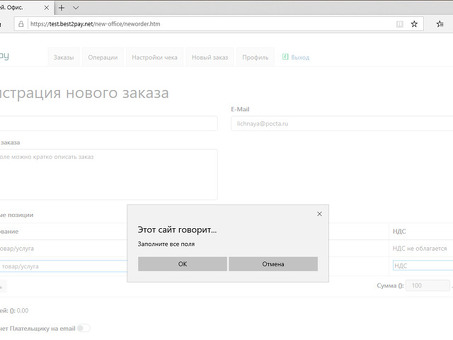



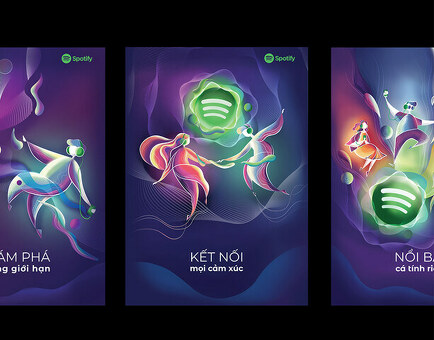
Комментарии